Samsung Galaxy telefoons hebben een aantal geweldige gebaren. Eén daarvan is dubbel tikken op het startscherm, waarmee u snel het scherm kunt vergrendelen of de tijd en meldingen op het vergrendelscherm kunt bekijken zonder op de aan/uit-knop te hoeven drukken. De meeste Samsung Galaxy telefoons hebben dit gebaar diep in de instellingen verborgen. Dus, als u een Samsung Galaxy telefoon hebt, laten we dan uitzoeken hoe u dubbel tikken op het startscherm kunt in- of uitschakelen wanneer dat nodig is.
Hoe dubbel tikken op het beginscherm in te schakelen
Met een snelle dubbele tik op het startscherm kunt u uw telefoon vergrendelen zonder op de aan/uit-knop te drukken terwijl hij aan staat, en aan de andere kant kunt u met een dubbele tik op de vergrendelde telefoon de informatie op het vergrendelscherm bekijken. Hier volgt een korte handleiding voor het in- en uitschakelen van de dubbeltik op het startscherm van uw Galaxy-smartphone.
1. Navigeer naar de Instellingen app op uw Samsung Galaxy telefoon en tik erop om deze te openen.
2. Zodra Instellingen is geopend, scrollt u naar beneden en tikt u op de optie met de naam Geavanceerde functies.
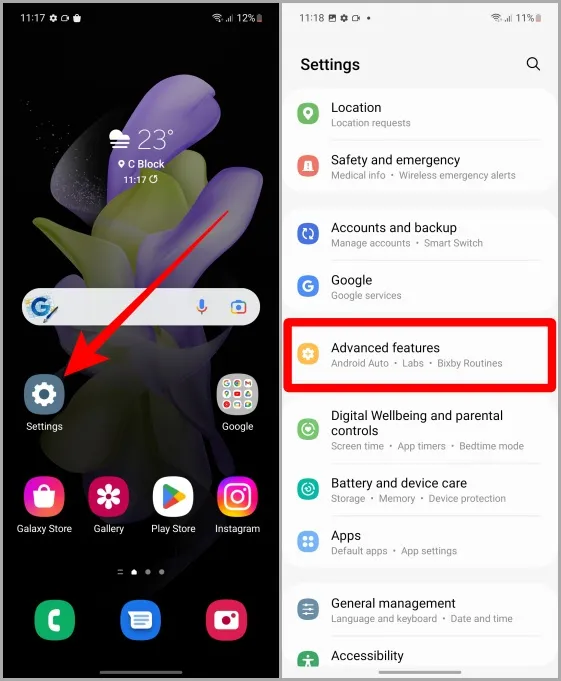
3. Op de pagina Geavanceerde functies tikt u op Bewegingen en gebaren.
4. Schakel de schakeltoetsen in met de namen Dubbeltik om het scherm in te schakelen en Dubbeltik om het scherm uit te schakelen. Nu kunt u dubbeltikken om het scherm uit en aan te zetten wanneer u op het beginscherm bent.
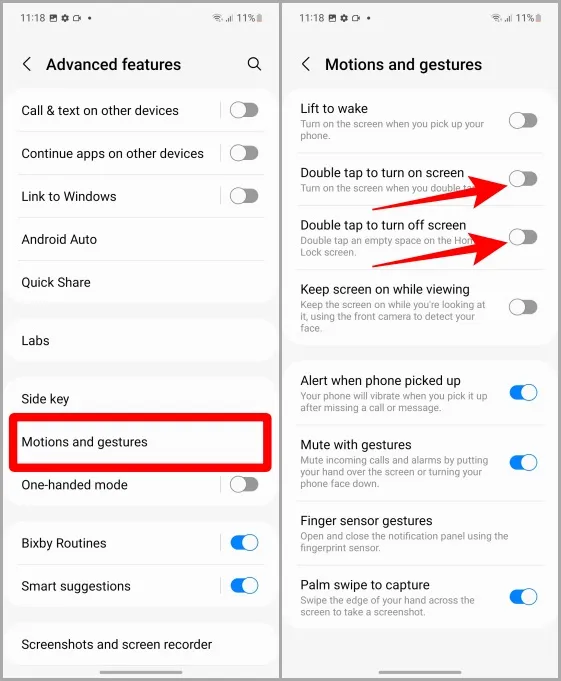
Must Read: Top 9 Tips om Klembord op Samsung Galaxy Telefoons te gebruiken.
Hoe dubbeltikken op het startscherm uit te schakelen
Als deze functie u irriteert, en u wilt deze voorgoed uitschakelen, dan zijn hier de stappen om het dubbel tikken op het startscherm en op het vergrendelscherm uit te schakelen.
Ga gewoon naar Instellingen > Geavanceerde Functies > Moties en gebaren > Dubbeltik om scherm in/uit te schakelen en schakel ze uit.
Een Galaxy in uw Samsung Galaxy
Samsung Galaxy telefoons bieden zoveel functies en aanpassingen dat het soms voelt als een sterrenstelsel in een smartphone, ons persoonlijke sterrenstelsel. Op de pagina Motion & gestures kunt u veel instellingen uitproberen die u misschien leuk vindt en uiteindelijk zult gebruiken, net als de dubbele tik op het startscherm.
Wilt u weten hoe u voicemail kunt instellen op uw Galaxy smartphone? Bekijk hier hoe u voicemail op Samsung Galaxy telefoons kunt instellen.
